Podcast'ler giderek daha popüler hale geliyor ve ses kaydının kalitesi hayati bir rol oynuyor. Kompressor, ses kayıtlarınızın kalitesini optimize etmenize yardımcı olan Audacity'de güçlü bir araçtır. Bu rehberde adım adım nasıl kompresör uygulayabileceğinizi ve podcast'inizin ses kalitesini iyileştirebileceğinizi göstereceğim.
En önemli bulgular
- Kompressor, ses içeriğinizin ses seviyesini ayarlayarak daha dengeli bir ses deneyimi yaşamanıza yardımcı olabilir.
- Ancak yanlış ayarlar ses kalitesini olumsuz etkileyebilir.
- Farklı ayarlar deneyerek, spesifik kayıtlarınız için en iyi sesi bulabilirsiniz.
Kompressor'un Uygulanmasına Yönelik Adım Adım Kılavuz
İlk olarak, Audacity'de projenizi açın. Düzenlemek istediğiniz ses izinin hazır olduğundan emin olun. Kompressor uygulamak istediğiniz metin bölümünü seçmeniz önerilir.
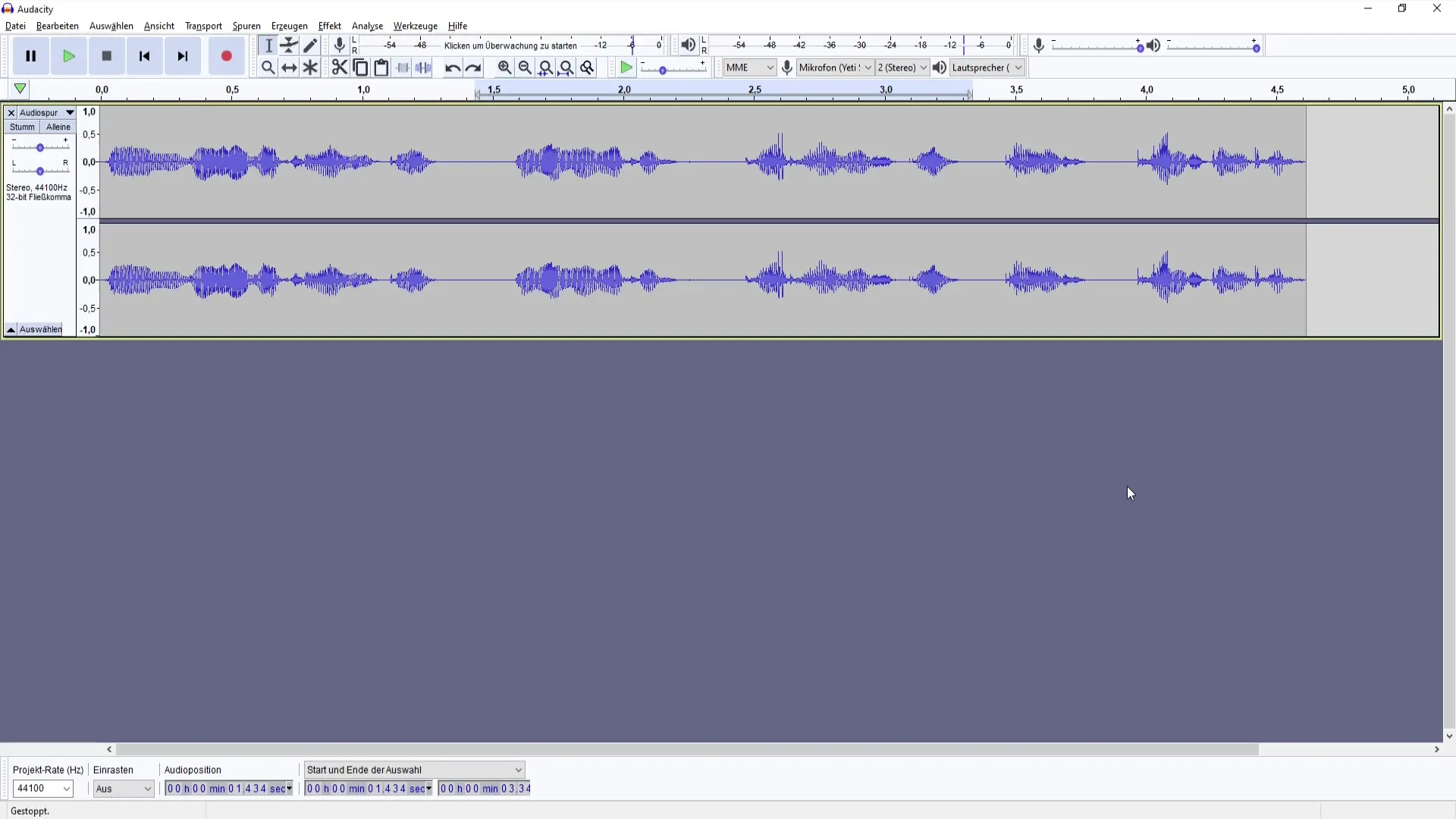
- Kompressora Erişim Kompressor'u kullanmak için menüden "Efekt"e gidin. Farklı efektler göreceksiniz, "Kompressor"u seçin. Dil ayarına bağlı olarak, kompressor İngilizce sürümde "Sıkıştır" olarak da adlandırılmış olabilir.
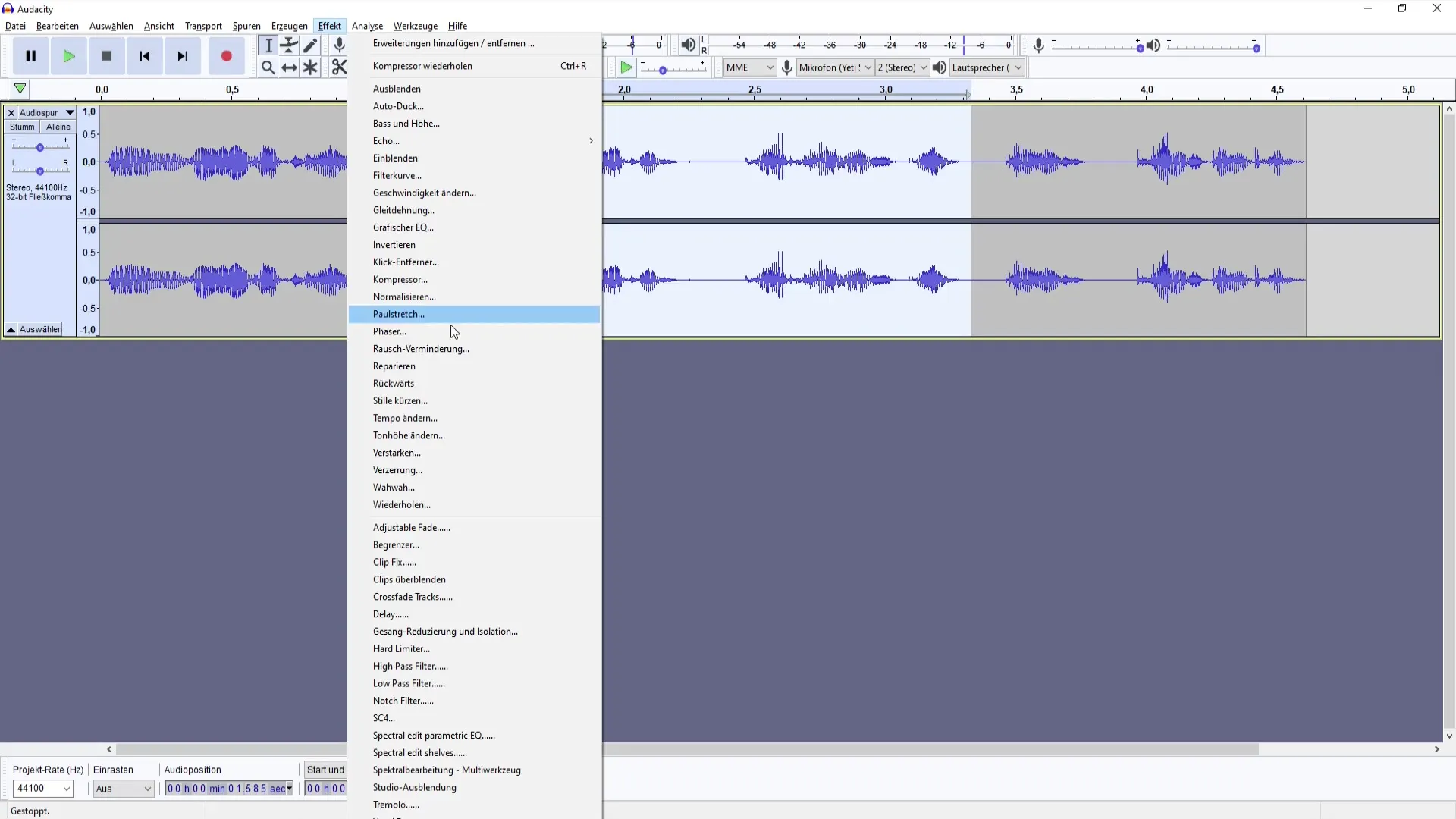
- Ayarlar Anlama Şimdi birkaç farklı ayar seçeneği içeren bir pencere göreceksiniz. Bu ayarlar arasında eşik değeri, temel gürültü, oran, tepki süresi ve kapanış süresi vardır. İlk etapta ilkesini anlamak için önemli olan ayarlara odaklanın, bu sizin için zorlayıcı gelebilir ama.
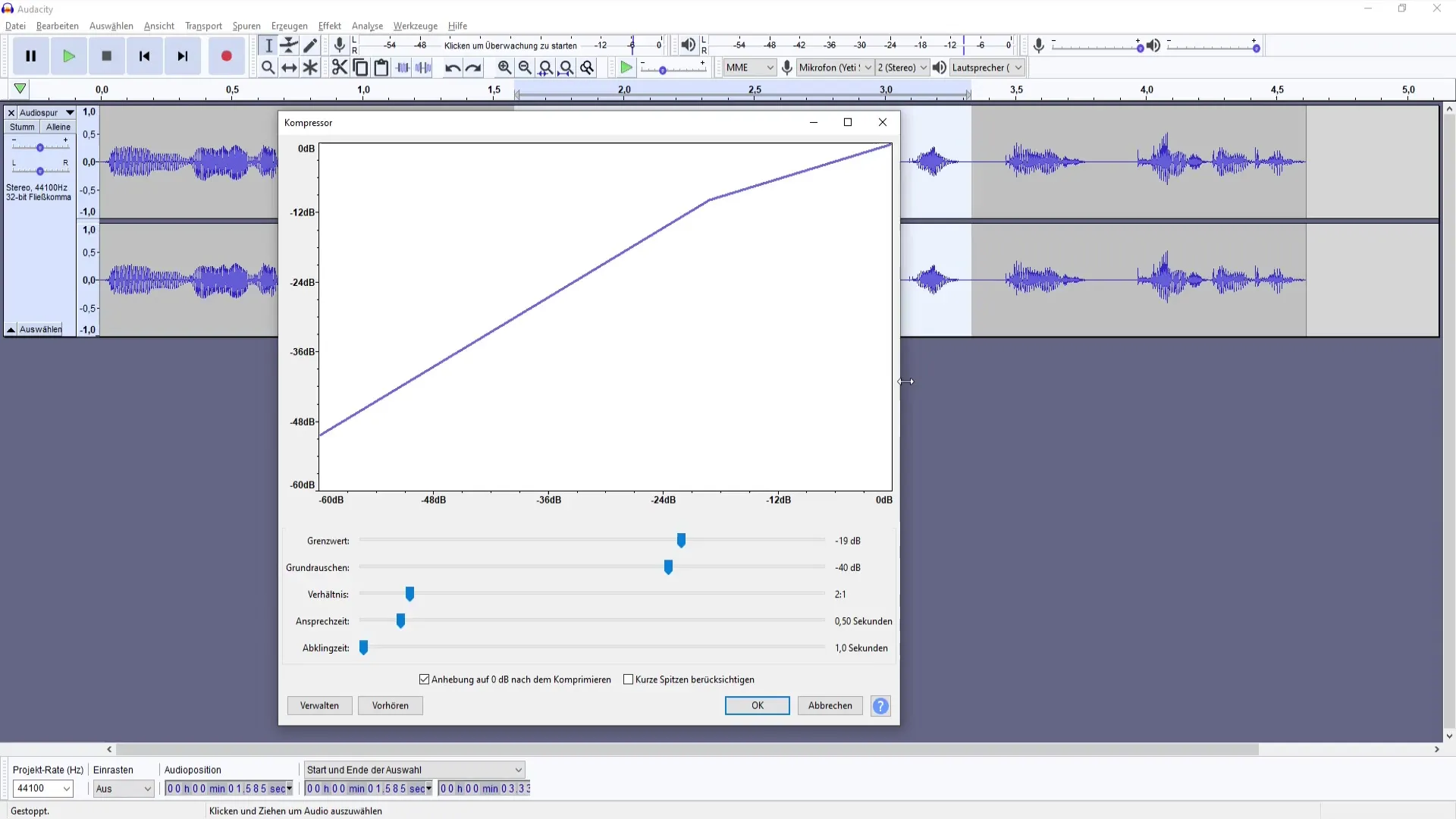
- İlk Ayarları Yapma Yaklaşık -18 dB'lik bir eşik değeri ile başlayın. Bu ayar çoğu kayıt için iyi bir başlangıç noktasıdır. Daha sonra istediğiniz sese göre ayarlayabilirsiniz.
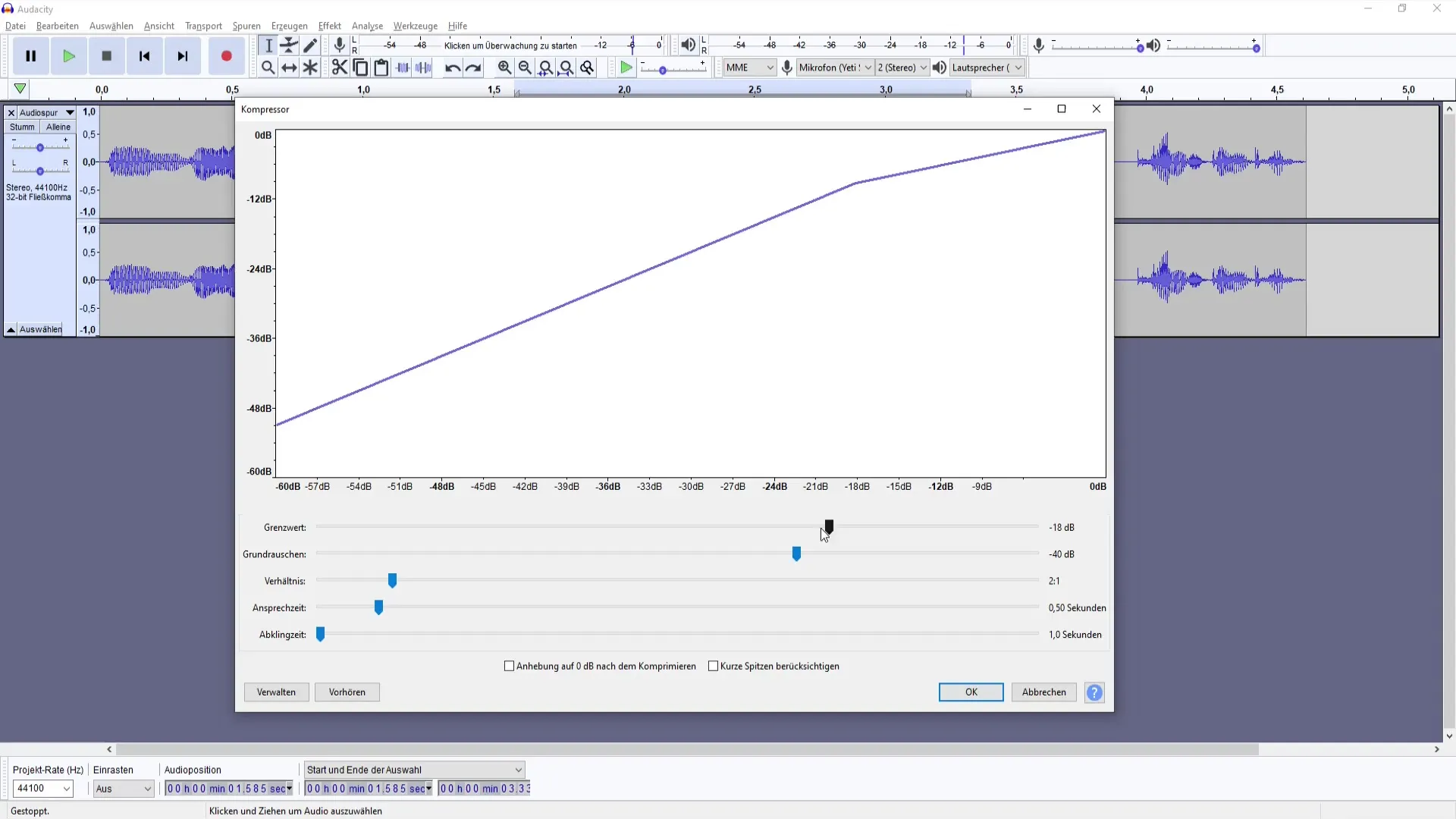
- Ses Kontrolü İlk ayarları yaptıktan sonra, efektleri uygulamak için "Tamam"ı tıklayın. Ses izini çalın ve sesin nasıl değiştiğini kontrol edin. Daha az aşırı piksellere sahip daha dengeli bir ses seviyesi duymalısınız.
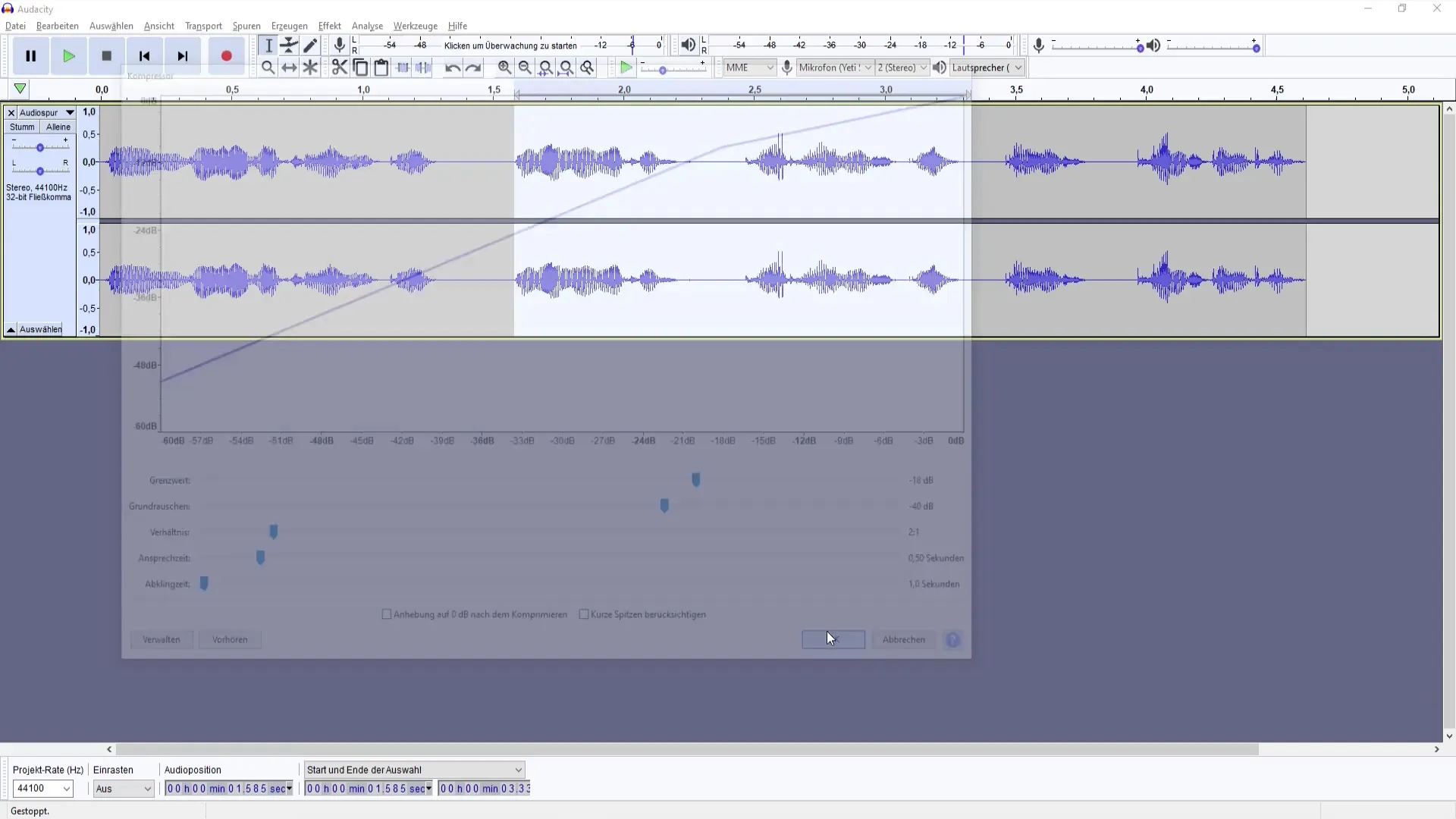
- Ayarları Ayarlama Şimdi ayarları geliştirmenin zamanı geldi. Sesi ve mikrofonunuz için en uygun sesi bulmak için eşik değeri ve oranla oynayın. Unutmayın, sıkıştırılmış sesi daha yüksek yapmak için değeri 0 dB'ye çıkarabilirsiniz.
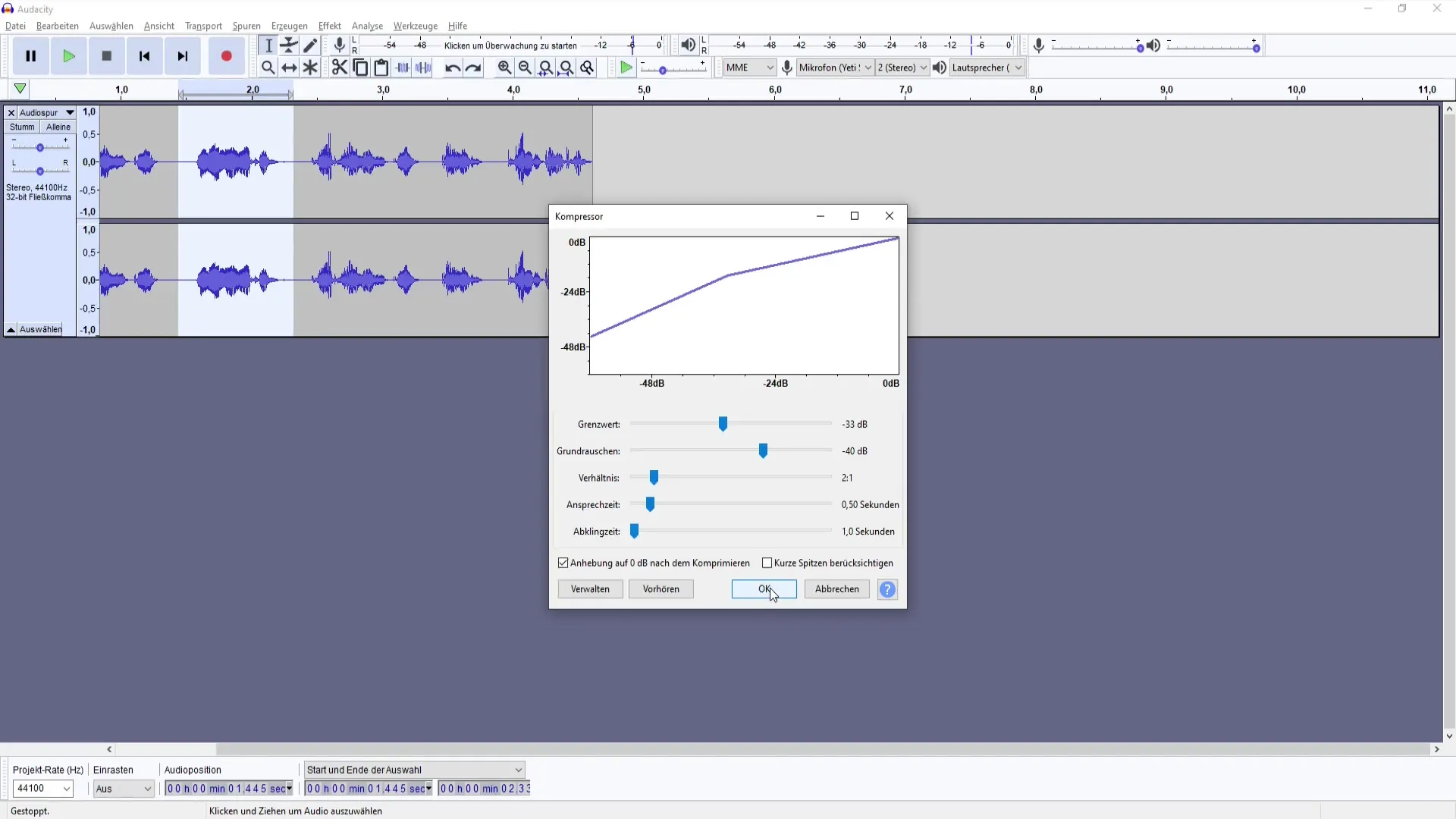
- Ayarlarla Dikkatli Olma Eşik değerini yükseltirken dikkatli olun. Yüksek bir değer ses kaydının üzerine çıkabilir ve kalite için ciddi sonuçları olabilir. Ses seviyesini yükseltirken, orijinal ses kalitesini kaybetmemeye dikkat edin.
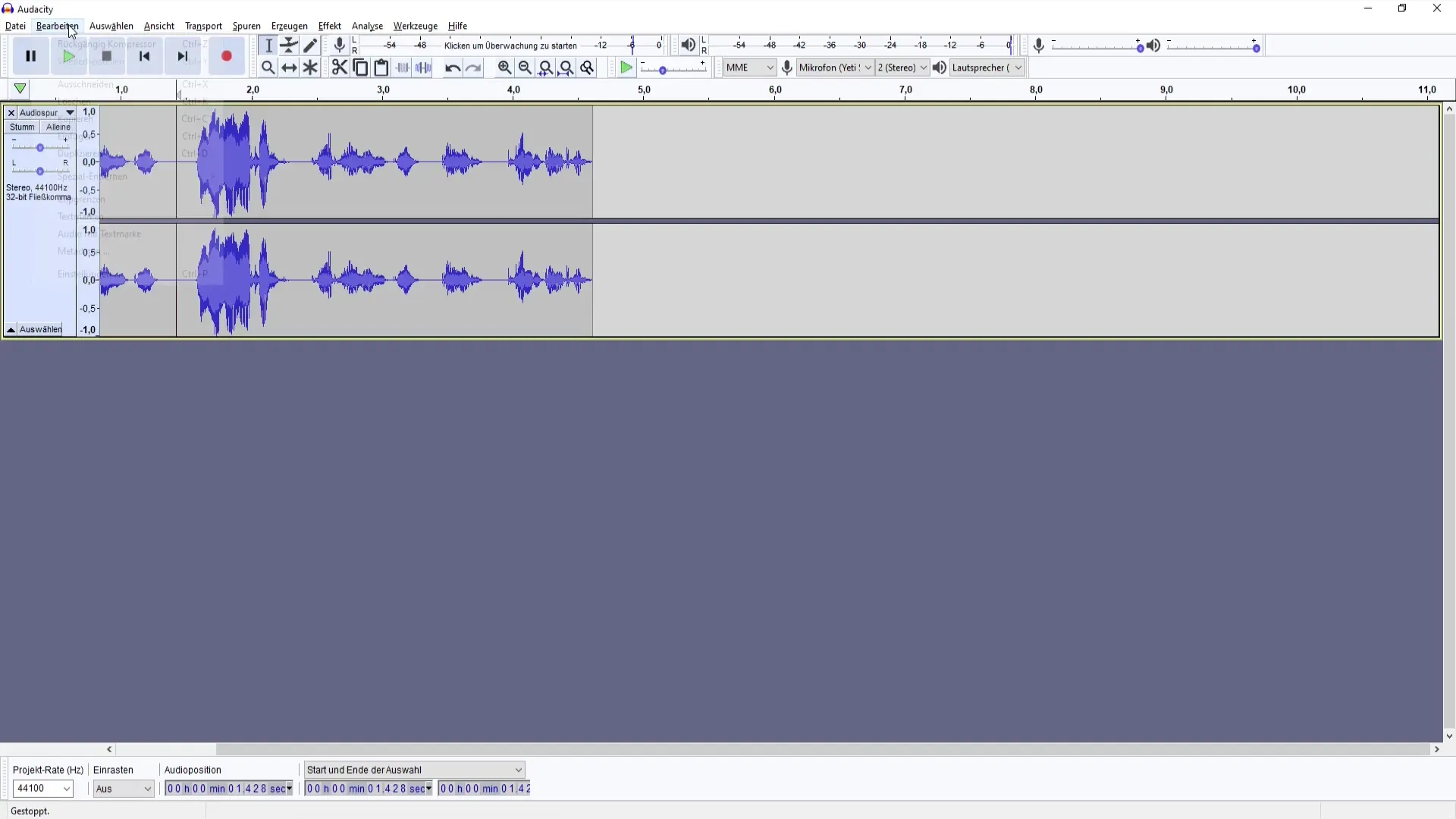
- Önce Sonra Karşılaştırması Audacity'de kullanışlı olan bir özellik, efekti kesin olarak uygulamadan önce değişiklikleri duymanıza olanak tanır. Sağlanmamış ve düzenlenmiş ses izleri arasındaki farkı duymak için "Önce" seçeneğini kullanın.
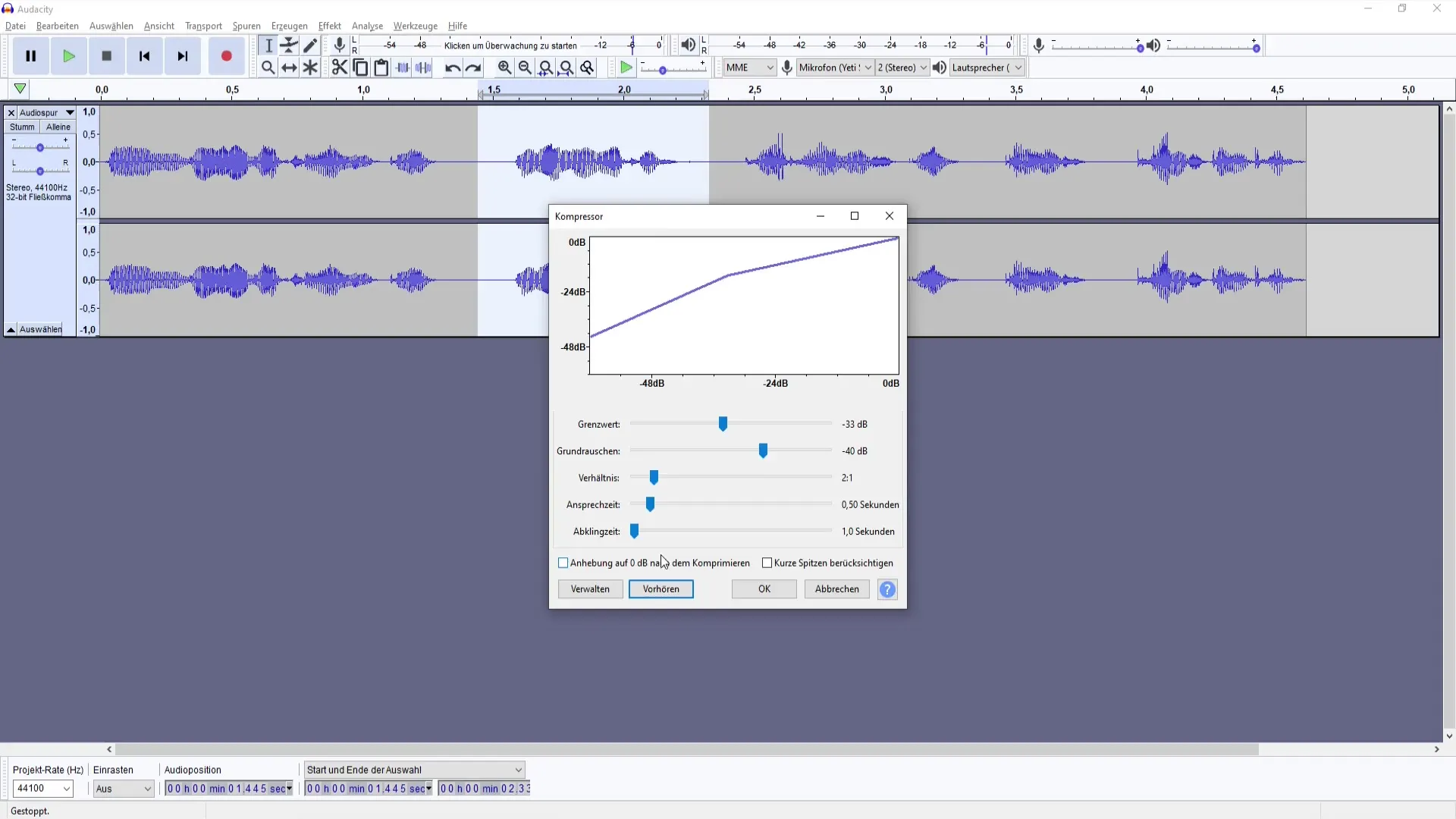
- Ayarlarla Oynamaya Devam Edin Farklı parametreleri test etmek için fırsatı değerlendirin. Her mikrofon ve ses farklı tepki verecektir, bu yüzden kayıtlarınız için mükemmel sesi bulmak için farklı kombinasyonları denemeye zaman ayırın.
- Ek Düzenleme Kompressor'u ses izinizi normalize ettikten sonra uygulamak faydalı olabilir. Normalleştirme, kompresörün etkisini göstermeden önce ses seviyesini eşit bir düzeye getirir.

- Geri bildirim alın Düzenlemenizden memnun kaldığınızda, sonucunuzu arkadaşlarınızla veya meslektaşlarınızla paylaşın ve geri bildirim isteyin. Bazı durumlarda, dış bir görüş, iyileştirme fırsatları bulmanıza yardımcı olabilir.
Özet
Audacity'de sıkıştırıcıyı nasıl uygulayacağınızı öğrendiniz. Doğru ayarlarla kayıtlarınızın ses kalitesini önemli ölçüde artırabilir ve profesyonel bir podcast oluşturabilirsiniz. Ayarlarla deneyler yapın ve kendi tarzınıza ve kayıtlarınıza en uygun olanı bulun.
Sıkça Sorulan Sorular
Sıkıştırıcı nasıl çalışır?Sıkıştırıcı, sesinizin yüksek bölümlerini azaltırken düşük bölümleri yükselterek homojen bir ses görüntüsü oluşturur.
Sıkıştırıcıda eşik değeri nedir?Eşik değeri, sıkıştırıcının etkisini göstermeye başladığı noktayı tanımlar. Bu değeri aşan yüksek sesler azaltılır.
Sıkıştırıcıyı her parçaya uygulayabilir miyim?Evet, sıkıştırıcıyı her ses parçasına uygulayabilirsiniz, ancak ayarlar, kaydın türüne ve mikrofona göre değişmelidir.


